iPhone құрылғысының пайдаланушы нұсқаулығы
- Қош келдіңіз
- iOS 12 жүйесіндегі жаңа мүмкіндіктер
-
- Ояту және құлпын ашу
- Негізгі қимылдарды үйрену
- iPhone X және одан кейінгі үлгі үшін қимылдарды үйрену
- Алдын ала қарау көріністері мен таңбашалар үшін 3D Touch функциясын пайдалану
- Home экраны мен қолданбаларды шолу
- Параметрлерді өзгерту
- Скриншот түсіру
- Дыбыс деңгейін реттеу
- Дыбыстар мен дірілдерді өзгерту
- Мазмұнды іздеу
- Control Center терезесін пайдалану және теңшеу
- Today View көрінісін қарау және ұйымдастыру
- Мүмкіндіктерге Lock экранынан қатынау
- iPhone құрылғысымен сапар шегу
- Экран уақытын, рұқсаттарды және шектеулерді орнату
- iPhone құрылғысын iTunes қызметін пайдаланып үндестіру
- Батареяны зарядтау және бақылау
- Күй белгішелерінің мағынасын үйреніңіз
-
- Calculator
- Compass
- Find My Friends
- Find My iPhone
-
- Электрондық пошта хабарын жазу
- Электрондық пошта хабарын бағыттау және жіберу
- Электрондық пошта хабарын қарау
- Электрондық пошта хабарының жоба жазбасын сақтау
- Электрондық пошта хабарларына жалауша қосу және сүзгілеу
- Электрондық поштаңызды ұйымдастыру
- Электрондық пошта хабарын іздеу
- Электрондық пошта хабарларын жою және қалпына келтіру
- Тіркемелермен жұмыс істеу
- Электрондық пошта хабарларын басып шығару
-
- iMessage және SMS/MMS қызметтерін орнату
- Хабарлар жіберу және алу
- Хабарларды қимылдату
- Фотосуреттерді, бейнелерді және дыбысты жіберу
- iMessage қолданбаларын пайдалану
- Animoji және Memoji кейіпкерін пайдалану
- Digital Touch әсерін жіберу
- Apple Pay қызметімен ақша жіберу және қабылдау
- Хабарландыруларды өзгерту
- Хабарларды сүзгілеу, блоктау және жою
-
- Фотосуреттер мен бейнелерді қарау
- Фотосуреттер мен бейнелерді өңдеу
- Фотосуреттерді альбомдарда ұйымдастыру
- Photos қолданбасында іздеу
- Фотосуреттер мен бейнелерді бөлісу
- Естеліктерді қарау
- Photos қолданбасында адамдарды табу
- Фотосуреттерді орын бойынша шолу
- iCloud Photos қолданбасын пайдалану
- Фотосуреттерді iCloud Shared Albums арқылы бөлісу
- My Photo Stream альбомын пайдалану
- Фотосуреттер мен бейнелерді импорттау
- Фотосуреттерді басып шығару
- Stocks
- Tips
- Weather
-
- iPhone құрылғысына қосылған қосалқы құралдар
- Bluetooth құрылғыларын қосу
- Дыбыс пен бейнені басқа құрылғыларға ағынмен жіберу
- Бірнеше құрылғыларда дыбысты басқару
- AirPrint
- Apple EarPods құралын пайдалану
- Apple Watch
- Magic Keyboard пернетақтасын пайдалану
- Сымсыз зарядтау
- Handoff
- Әмбебап аралық сақтағышты пайдалану
- Wi-Fi қоңырауларын шалу және қабылдау
- iPhone құрылғысын Wi-Fi хотспоты ретінде пайдалану
- iPhone құрылғыңыздың Интернет қосылымын бөлісу
- Файлдарды iTunes көмегімен тасымалдаңыз
-
-
- Құпия код орнату
- Face ID функциясын орнату
- Touch ID функциясын орнату
- iPhone құлыптаулы кезде элементтерге қатынасты өзгерту
- Веб-торап пен қолданба құпия сөздерін жасау
- Веб-торап пен қолданба құпия сөздерін бөлісу
- iPhone құрылғысында SMS құпия кодтарын автоматты түрде толтыру
- Apple ID идентификаторыңызды одан әрі қауіпсіз ету
- iCloud Keychain мүмкіндігін орнату
- VPN желісін пайдалану
-
- iPhone құрылғысын қайта іске қосу
- iPhone құрылғысын мәжбүрлеп қайта іске қосу
- iOS бағдарламалық жасақтамасын жаңарту
- iPhone құрылғысын сақтық көшірмелеу
- iPhone құрылғысының параметрлерін әдепкі мәндеріне қайтару
- iPhone құрылғысын қалпына келтіру
- iPhone құрылғыңызды сату немесе біреуге беру
- Барлық мазмұн мен параметрлерді өшіру
- Теңшелім профайлдарын орнату немесе жою
-
- Қолжетімділік мүмкіндіктерімен жұмысты бастау
- Қолжетімділік таңбашалары
-
-
- VoiceOver параметрін қосу және пайдалану
- VoiceOver параметрлеріңізді өзгерту
- VoiceOver қимылдарын үйрену
- iPhone құрылғысын VoiceOver қимылдарын пайдаланып басқару
- Жүгіргіні пайдаланып VoiceOver мүмкіндігін басқару
- Экрандағы пернетақтаны пайдалану
- Саусағыңызбен жазу
- VoiceOver мүмкіндігін Magic Keyboard пернетақтасымен басқару
- Экрандағы брайльді VoiceOver мүмкіндігін пайдаланып теру
- Брайль дисплейін пайдалану
- VoiceOver мүмкіндігін қолданбаларда пайдалану
- Таңдауды айту, экранды айту, теру кері байланысы
- Экранда үлкейту
- Magnifier
- Дисплей параметрлері
- Face ID және назар аудару
-
- Guided Access
-
- Маңызды қауіпсіздік ақпараты
- Маңызды ұстау ақпараты
- iPhone құрылғыңыз туралы ақпарат алу
- Ұялы желі параметрлерін қарау немесе өзгерту
- iPhone құрылғысының бағдарламалық жасақтамасы мен қызметі туралы қосымша мәліметтер алу
- FCC сәйкестік мәлімдемесі
- Канаданың ИҒЭД сәйкестік мәлімдемесі
- 1-сыныпты лазер туралы ақпарат
- Apple және қоршаған орта
- Тастау және өңдеу туралы ақпарат
- Авторлық құқық
Мазмұнды іздеу үшін iPhone құрылғысын пайдалану
iPhone құрылғысында іздегенде нәтижелерді Интернеттен, құралдан және iPhone құрылғысындағы басқа мазмұннан, iTunes қызметінен және App Store дүкенінен және Maps және Contacts сияқты қолданбалардан аласыз. Siri арқылы қосылған Search теріп жатқаныңызда ұсыныстар ұсынады және нәтижелерді жаңартады. Settings терезесінде ![]() іздеу нәтижелеріне қосылуы керек қолданбаларды көрсете аласыз.
іздеу нәтижелеріне қосылуы керек қолданбаларды көрсете аласыз.
iPhone құрылғысымен іздеу
Home экранының ортасынан төмен қарай сипаңыз.
Іздеу өрісін түртіңіз, одан кейін іздеп жатқан нәрсеңізді енгізіңіз.
Келесі әрекеттердің кез келгенін орындаңыз:
Пернетақтаны жасырыңыз және экранда көбірек нәтижелерді көріңіз: Search түймесін түртіңіз.
Ұсынылған қолданбаны ашу: Оны түртіңіз.
Іздеу ұсынысы туралы қосымша ақпарат алу: Оны түртіңіз, одан кейін ашу үшін нәтижелердің біреуін түртіңіз.
Жаңа іздеуді бастау: Іздеу өрісінде
 түймесін түртіңіз.
түймесін түртіңіз.
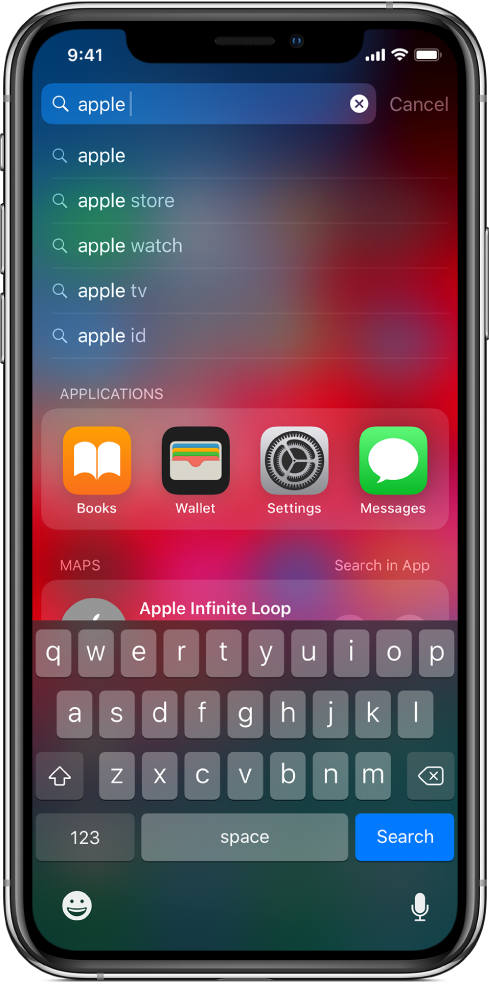
Іздеуге қосу керек қолданбаларды таңдау
Settings
 > Siri & Search тармағына өтіңіз.
> Siri & Search тармағына өтіңіз.Төмен жылжып, қолданбаны түртіңіз.
Siri & Suggestions және Allow on Lock Screen параметрлерін қосыңыз немесе өшіріңіз.
Suggestions in Search параметрін өшіру
Settings ![]() > Siri & Search тармағына өтіңіз, одан кейін Suggestions in Search параметрін өшіріңіз.
> Siri & Search тармағына өтіңіз, одан кейін Suggestions in Search параметрін өшіріңіз.
Ұсыныстар үшін Location Services параметрін өшіру
Settings
 > Privacy > Location Services тармағына өтіңіз.
> Privacy > Location Services тармағына өтіңіз.System Services түймесін түртіңіз, одан кейін Location-Based Suggestions параметрін өшіріңіз.
Қолданбалардан іздеу
Көптеген қолданбалар search өрісін немесе search түймесін қамтиды, сонда қолданбадағы бірнәрсені таба аласыз. Мысалы, Maps қолданбасында нақты орынды іздеуіңізге болады.
Қолданбада іздеу өрісін немесе түймесін
 түртіңіз (бар болса).
түртіңіз (бар болса).Іздеу өрісін немесе түймесін көрмесеңіз, жоғарыдан төмен қарай сипаңыз.
Іздеген нәрсеңізді теріңіз, одан кейін Search түймесін түртіңіз.
